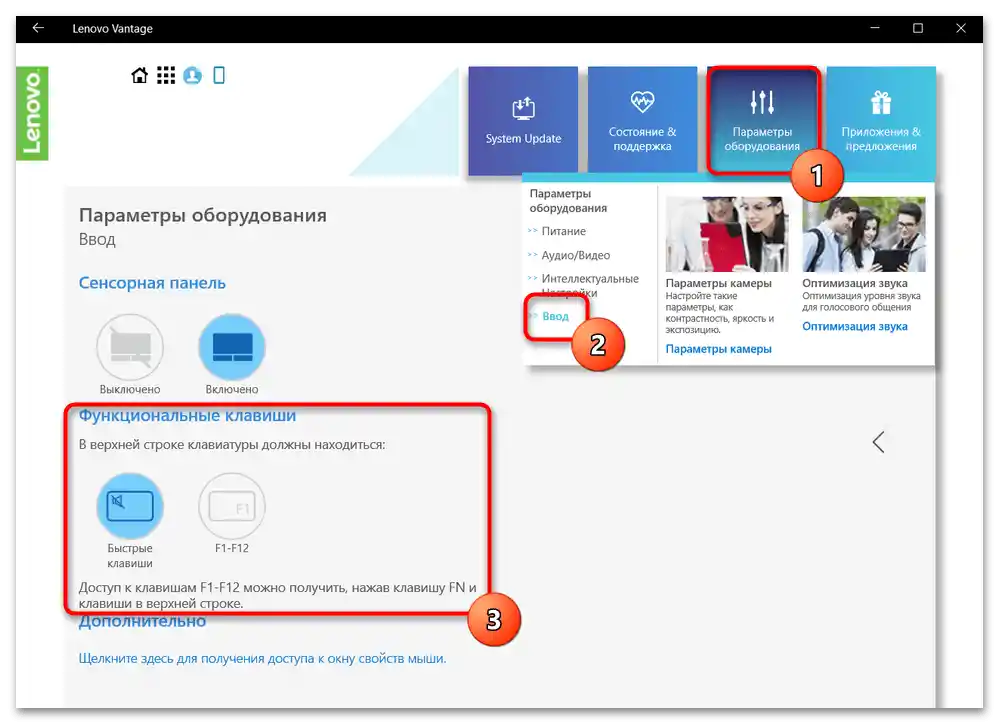اطلاعات مهم
با غیرفعال کردن کلید Fn بسیاری از کاربران به تغییر حالت عملکرد آن اشاره میکنند و موضوع این مقاله نیز همین است. برای کاربرانی که میخواهند آن را بهطور کامل غیرفعال کنند، بهزودی توضیح خواهیم داد که چرا این امکان وجود ندارد. عملکرد این کلید مانند سایر کلیدها نیست — این کلید به سیستمعامل وابسته نیست و مستقیماً با "سختافزار" کار میکند، به همین دلیل نمیتوان آن را با برنامههای جانبی که کلیدها را دوباره تخصیص میدهند یا ویرایش دستی رجیستری غیرفعال کرد (هرچند که در واقع، برنامهها همان کار را انجام میدهند — ایجاد رکوردهایی در رجیستری). حتی میتوان تلاش کرد که به آن یک مقدار دیگر اختصاص داد، اما حتی در این صورت، وظیفه اصلی خود را ادامه خواهد داد.
اکنون روشن میکنیم که چه حالتهای کاری ممکن است داشته باشد:
- حالت چندرسانهای (کلید میانبر) — تمام کلیدهای ردیف F وظیفهای را که بر روی آنها ترسیم شده، انجام میدهند. به این معنی که با استفاده از این کلیدها میتوانید رفتار لپتاپ را کنترل کنید: حجم صدا، روشنایی را تغییر دهید، آن را به حالت پرواز ببرید و غیره.
- حالت عملکردی (قدیمی) — کلیدهای F1-F12 اقداماتی را انجام میدهند که به آنها توسط سیستمعامل (یا برنامه خاصی) اختصاص داده شده است: باز کردن پنجره راهنما، کار با جستجو، بهروزرسانی صفحه و غیره.
بنابراین، اگر در حال حاضر صفحهکلید بر روی حالت چندرسانهای تنظیم شده باشد (این بهطور پیشفرض در اکثر لپتاپها، بهویژه جدیدترها، انجام شده است)، F1-F12 فقط با فشار دادن کلید F میتوانند وظیفه خاصی را انجام دهند و برای انجام وظیفه عملکردی آن، باید با Fn ترکیب شوند. و برعکس. به عنوان مثال، در حالت چندرسانهای، فشار دادن کلید F5 روشنایی صفحه را کاهش میدهد، در حالی که فشار دادن Fn + F5 صفحه مرورگر را بهروزرسانی میکند، در حالت عملکردی F5 مسئول بهروزرسانی صفحه است و Fn + F5 — مسئول کاهش روشنایی صفحه.
روش 1: کلید میانبر
در بسیاری از لپتاپهای لنوو، یک کلید میانبر وجود دارد که امکان مدیریت حالت کار Fn را فراهم میکند و آن را از حالت چندرسانهای به حالت عملکردی و بالعکس تغییر میدهد. این کلید بر روی Esc قرار دارد و برای تغییر حالت، باید Fn + Esc را فشار دهید. در نتیجه، نشانگر LED که به طور مستقیم در Esc تعبیه شده، روشن خواهد شد.
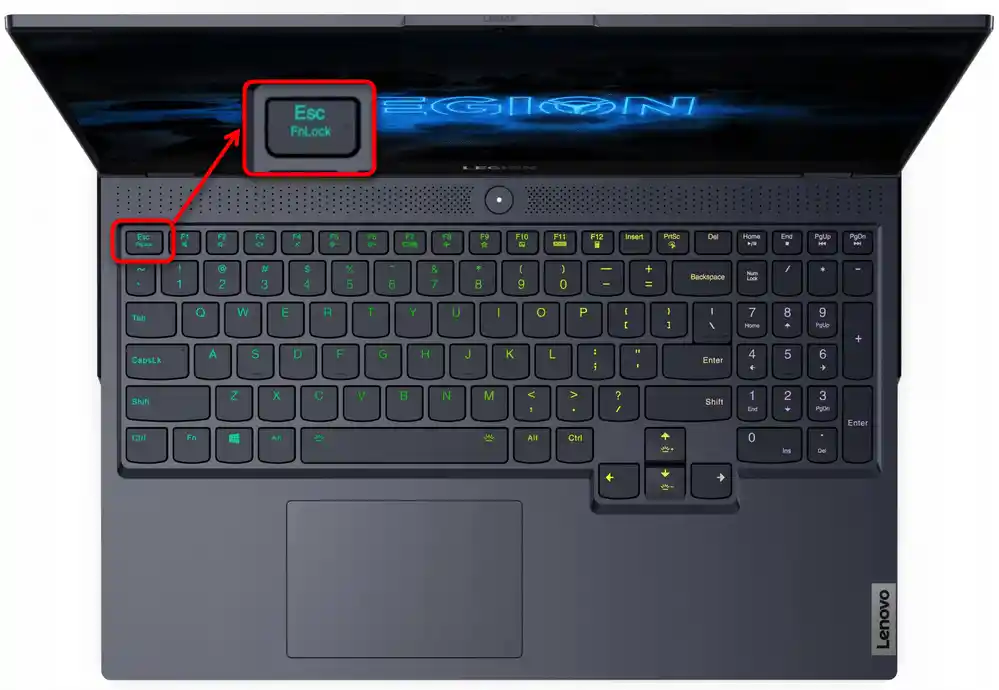
با این حال، این کار فقط در صورتی انجام میشود که بر روی کلید عبارت "FnLock" یا "FnLk" را ببینید. در صورت عدم وجود این علامت، نتیجهگیری از آن آسان است که در مدل خاص لپتاپ، تغییر حالت Fn به Esc مرتبط نبوده است.
روش 2: تنظیمات BIOS
برای کسانی که روش قبلی کار نمیکند، لازم است به BIOS مراجعه کنند تا حالت کار Fn را تغییر دهند.
- لپتاپ را ریستارت کنید و در مرحله نمایش برند تولیدکننده، کلیدی را که برای ورود به BIOS اختصاص داده شده فشار دهید. اگر نمیدانید کدام کلید است، به مقاله جداگانه ما در این زمینه مراجعه کنید.
جزئیات بیشتر: روشهای ورود به BIOS در لپتاپ لنوو
- با فشار دادن کلیدهای جهتدار بر روی کیبورد، به تب "Configuraion" بروید و در آنجا گزینه "HotKey Mode" را پیدا کنید. این خط را انتخاب کرده، Enter را فشار دهید و مقدار مخالف مقدار فعلی را انتخاب کنید. در اکثر موارد، "Disabled" به معنای حالت چندرسانهای و "Enabled" به معنای حالت عملکردی است.
- در برخی مدلها، تب به نام "Config" نامیده میشود و گزینه به "F1-F12 as Primary Function" تغییر مییابد.
- تغییرات انجام شده را ذخیره کرده و از BIOS با فشار دادن کلید F10 خارج شوید. تنها کاری که باقی میماند این است که منتظر بارگذاری سیستمعامل باشید تا بررسی کنید آیا تنظیمات به درستی اعمال شده است یا خیر.
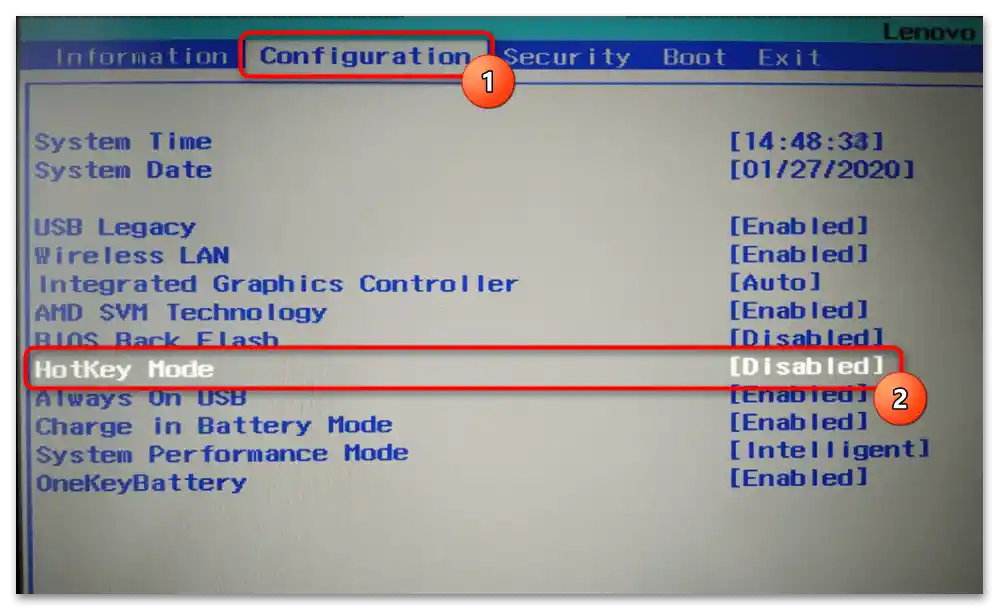
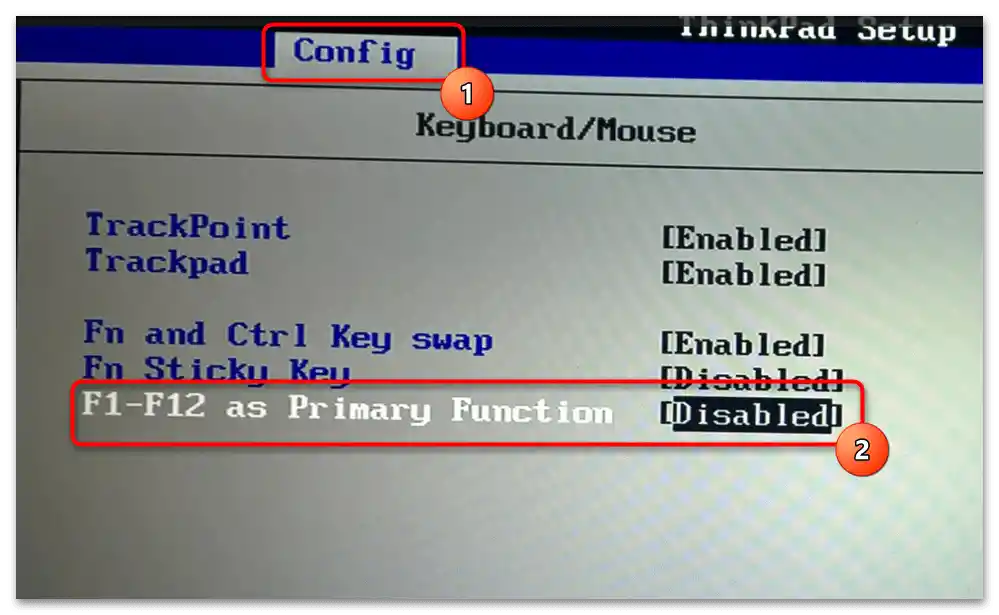
شایان ذکر است که این گزینه در تمام BIOSها وجود ندارد و این به این دلیل است که توسعهدهنده به عمد آن را از پیکربندی قبل از فروش دستگاه حذف کرده است (به عنوان مثال، این موضوع در مدلهای Yoga 900s و 910 اتفاق افتاده است) یا نسخه BIOS بسیار قدیمی است.هیچ تضمینی وجود ندارد که بهروزرسانی BIOS "حالت کلید داغ" را اضافه کند، بنابراین تنها در موارد خاص (زمانی که سیستمعامل نصب شده از کلید داغ و برنامه اختصاصی لنوو پشتیبانی نمیکند، که در روش بعدی به آن پرداخته خواهد شد) ارزش بهروزرسانی دارد. علاوه بر این، در جدیدترین نسخههای BIOS، این گزینه ممکن است ناپدید شده باشد، حتی اگر قبلاً وجود داشته است. این اتفاق به این دلیل افتاده است که پارامتر به برنامه اختصاصی منتقل شده است، که در زیر به آن پرداخته میشود.
روش ۳: برنامه اختصاصی
توابع مختلف برای مدیریت لپتاپ و عیبیابی آن را میتوان در نرمافزار اختصاصی لنوو پیدا کرد. قبلاً برای این اهداف چندین برنامه منتشر میشد، اما اکنون همه آنها اعتبار خود را از دست دادهاند و توصیه میشود که از روی کامپیوتر حذف شوند. همه آنها با برنامه Lenovo Vantage جایگزین شدهاند، که در آن، علاوه بر موارد دیگر، میتوانید حالت کلید Fn را تغییر دهید.
برنامه را از لینک بالا دانلود کرده و نصب کنید. در آنجا گزینه دانلود عادی و از طریق Microsoft Store وجود دارد — هیچ تفاوتی ندارد. برنامه Lenovo Vantage را اجرا کنید، به تب "تنظیمات سختافزاری" بروید، جایی که چندین کاشی نمایش داده میشود. از میان آنها به "ورودی" نیاز دارید و درون آن پارامتر مورد نظر — "کلیدهای عملکردی" خواهد بود. گزینه مورد نظر را انتخاب کنید — حالت فعلی با رنگ آبی روشن میشود.